فہرست کا خانہ
قطاریں ورک شیٹ کے ساتھ افقی طور پر چلتی ہیں۔ ایکسل میں قطاریں کو عددی قدروں سے ظاہر کیا جاتا ہے جیسے 1,2,3,4 وغیرہ۔ اس ٹیوٹوریل میں ہم ایکسل شارٹ کٹ میں نئی row داخل کرنے کے 6 طریقے دیکھیں گے۔ ہم یہاں کی بورڈ شارٹ کٹس استعمال کریں گے تاکہ ہم تیزی سے کام کر سکیں اور پیداواری صلاحیت کے ساتھ ساتھ کارکردگی کو بھی بہتر بنا سکیں۔
یہاں ہمارے پاس ایک ڈیٹا سیٹ ہے جس میں فروخت ہونے والی اشیاء کی فہرست ہے جو الیکٹرک شاپ کے سیلز ریکارڈ کی نمائندگی کرتی ہے۔ ڈیٹاسیٹ میں 3 کالم ہیں۔ یہ ہیں تاریخ ، پروڈکٹ ، اور انوائس نمبر ۔ ہم اس ورک شیٹ کا استعمال کرتے ہوئے ایکسل شارٹ کٹ میں نئی قطار داخل کرنا سیکھیں گے۔
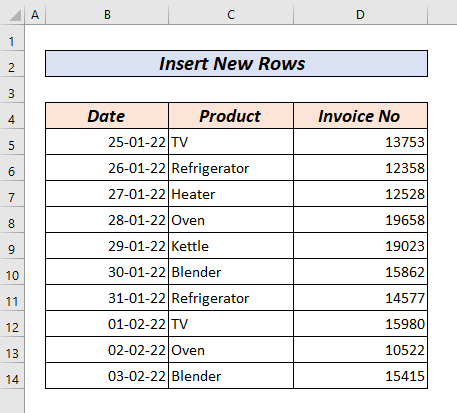
پریکٹس ورک بک ڈاؤن لوڈ کریں
شارٹ کٹ کا استعمال کرتے ہوئے قطاریں داخل کرنے کے طریقے .xlsm
ایکسل میں نئی قطار داخل کرنے کے 6 فوری طریقے
فرض کریں، دکان کا مالک غلطی سے اندراج کرنا بھول گیا ہے اور وہ اسے ابھی بنانا چاہتا ہے۔ اسے ریکارڈ میں ایک نئی قط داخل کرنے کی ضرورت ہوگی۔
فرض کریں، اس نے 26 جنوری کو ایک اضافی فروخت کی ہے جسے وہ داخل کرنا بھول گیا ہے۔ وہ اسے ابھی داخل کرنا چاہتا ہے۔

اسے قطار 6 اور قطار کے درمیان نئی قط داخل کرنے کی ضرورت ہوگی۔ 7 .
طریقہ 1: ALT + I + R کا استعمال کرتے ہوئے ایکسل میں ایک نئی قطار داخل کریں
سب سے پہلے، قط کو منتخب کریں جس کے اوپر آپ درج کرنا چاہتے ہیں نئی قطار ۔ آپ یہ سب سے بائیں طرف والے نمبر پر کلک کر کے کر سکتے ہیں جو قطار کی نشاندہی کرتا ہے۔

یا آپ کی بورڈ شارٹ کٹ استعمال کرسکتے ہیں۔ SHIFT + اسپیس بار ۔ SHIFT + Spacebar کو دبانے سے فعال سیل کی قط منتخب ہوجائے گی۔

SHIFT + <کو دبانے سے 1>Spaceba r جب کہ B7 سیل ایکٹیویٹ ہو گا پوری قطار 7 کو منتخب کرے گا۔
پھر ALT + I + R دبائیں اوپر ایک نئی قط داخل کرنے کے لیے۔
مزید پڑھیں: ایکسل میں نئی قطار کیسے داخل کریں (اوپر 5 طریقے)
طریقہ 2: ALT + I + R کا استعمال کرتے ہوئے متعدد نئی قطاریں داخل کریں
اگر آپ متعدد قطاریں داخل کرنا چاہتے ہیں تو آپ کو منتخب کرنے کی ضرورت ہوگی۔ قطاروں کی ایک ہی تعداد ۔ پھر اوپر نئی قطاریں داخل کرنے کے لیے ALT + I + R دبائیں۔

فرض کریں کہ ہم 3 نئی داخل کرنا چاہتے ہیں۔ قطاریں اوپر قطار 7 ۔ ہم پہلے قطاریں 7,8,9 کو منتخب کرتے ہیں۔ پھر Alt + I + R دبائیں.

یہاں، ہمیں اوپر 3 نئی قطاریں ملیں گی۔ قط 7 ۔
مزید پڑھیں: ایکسل میں ایک سے زیادہ قطاریں داخل کرنے کے لیے میکرو (6 طریقے)
طریقہ 3: CTRL + SHIFT + Plus(+) کا استعمال کرتے ہوئے ایک نئی قطار داخل کریں
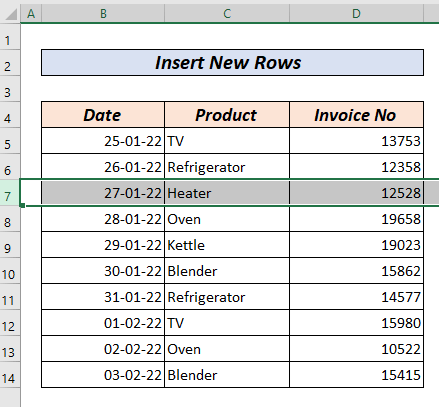
ایک بار پھر ہم اوپر ایک نئی قطار داخل کرنا چاہتے ہیں 1> قطار 7 ۔ پہلے کی طرح ہم قطار 7 کو منتخب کریں گے سب سے بائیں نمبر کا استعمال کرتے ہوئے قطار نمبر کو ظاہر کرتے ہوئے یا اس قطار میں کسی سیل کو منتخب کریں گے اور SHIFT + <2 دبائیں گے۔> اسپیس بار ۔
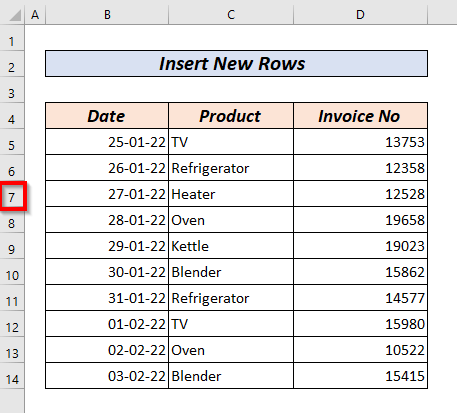
ہم پوری قط کو منتخب کریں گے جیسا کہ ذیل کی تصویر میں دکھایا گیا ہے۔
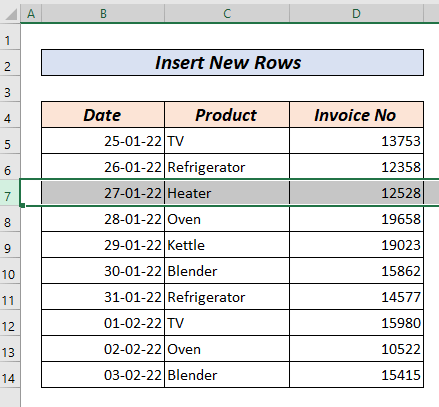
پھر ایک داخل کرنے کے لیے کی بورڈ شارٹ کٹ CTRL + SHIFT + Plus(+) استعمال کریں۔نئی قط قطار 7 کے اوپر۔

مزید پڑھیں: قطار کیسے داخل کریں ایکسل میں (5 طریقے)
اسی طرح کی ریڈنگز
- Excel Fix: Insert Row Option Greyed out (9 حل)
- ایکسل میں ہر نویں قطار کے بعد خالی قطار کیسے داخل کریں (2 آسان طریقے)
- ایکسل میں سیل کے اندر ایک قطار داخل کریں (3 آسان طریقے)
- ایکسل میں نیچے قطار کیسے داخل کریں (5 طریقے)
- ایکسل میں قطار داخل کرنے اور فارمولہ کاپی کرنے کے لیے میکرو (2 طریقے)<2
طریقہ 4: CTRL+SHIFT+ Plus (+) کا استعمال کرتے ہوئے Excel میں متعدد نئی قطاریں داخل کریں
کسی بھی قطار<کے اوپر متعدد قطاریں داخل کرنے کے لیے 2>، ہمیں اتنی ہی قطاروں کو منتخب کرنے کی ضرورت ہوگی جو ہم داخل کرنا چاہتے ہیں۔
فرض کریں کہ ہم تین(3) قطاریں<داخل کرنا چاہتے ہیں۔ 2> اوپر قطار 7 ۔ ہم ذیل میں 3 قطاریں منتخب کریں گے۔

پھر ہم داخل کرنے کے لیے کی بورڈ شارٹ کٹ CTRL + SHIFT + Plus(+) استعمال کریں گے۔ تین(3) نئی قطاریں اوپر قطار 7 ۔

مزید پڑھیں: کیسے ایکسل میں ایک سے زیادہ قطاریں داخل کرنے کے لیے (6 آسان طریقے)
طریقہ 5: VBA کا استعمال کرتے ہوئے ایکسل میں ایک نئی قطار داخل کریں
آپ ایک نئی قطار کا استعمال کر کے داخل کر سکتے ہیں۔ VBA .
VBA ایڈیٹر استعمال کرنے کے لیے،
ڈیولپر ٹیب >> منتخب کریں Visual Basic
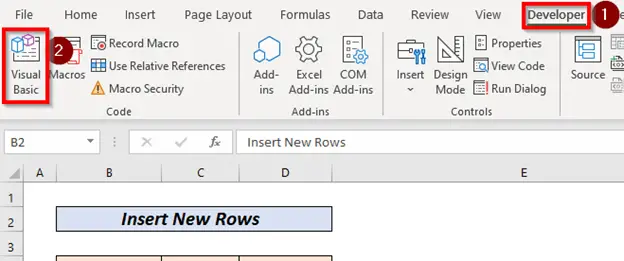
ایک نئی ونڈو کھلے گی۔
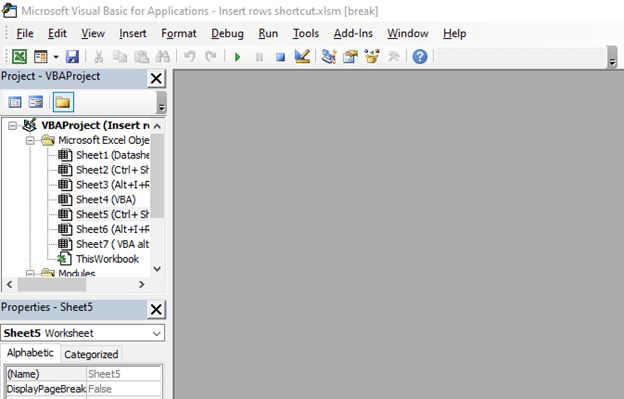
29>
ایک نیا ماڈیول کرے گا۔کھولیں۔

نیچے کوڈ کو کاپی کریں اور اسے ماڈیول میں چسپاں کریں۔
4196

سب سے پہلے، ہمیں سیل حوالہ ( B7 ) کا ذکر کرنا ہوگا۔ پھر " پوری قطار" پراپرٹی کا استعمال کرتے ہوئے ہم پوری رو کو منتخب کریں گے۔ پھر داخل کرنے کا طریقہ استعمال کرتے ہوئے ہم منتخب سیل کے اوپر ایک پوری قط داخل کر سکیں گے۔
سے کوڈ کو چلانے کے لیے۔ 1>چلائیں ٹیب منتخب کریں سب/یوزر فارم چلائیں ۔ یا آپ کوڈ کو چلانے کے لیے F5 کلید بھی استعمال کرسکتے ہیں۔
اب، آپ کو قطار 7 کے اوپر ایک نئی قط نظر آئے گی۔

مزید پڑھیں: ایکسل میں قطار داخل کرنے کے لیے VBA (11 طریقے)
طریقہ 6: متبادل داخل کریں ایکسل میں نئی قطاریں VBA کا استعمال کرتے ہوئے
ایکسل میں دستی طور پر متبادل قطاریں داخل کرنا تھکا دینے والا ہوسکتا ہے۔ ہم اسے آسانی سے کرنے کے لیے VBA کا استعمال کر سکتے ہیں۔
ایسا کرنے کے لیے، ہمیں پچھلے طریقہ 5 میں بیان کردہ مراحل کے بعد VBA کوڈ داخل کرنے کی ضرورت ہوگی۔<3
پھر مندرجہ ذیل کوڈ کو ماڈیول میں چسپاں کریں۔
5572

یہاں، Sub InsertRow_Shortcut میں، میں نے دو متغیرات کا اعلان کیا، M اور N بطور Integer اقسام۔
پھر، داخل کرنے کے لیے For loops استعمال کیا جاتا ہے۔>قطار ہر متبادل قطار میں۔ میں نے EntireRow پراپرٹی اور Insert طریقہ استعمال کرکے نیا row داخل کیا۔
اب، محفوظ کریں کوڈ اور چلانے کوڈ کو آپ F5 دبا سکتے ہیں۔
لہذا، یہ نئی رو داخل کرے گا۔ہر متبادل قطار ۔

مزید پڑھیں: ڈیٹا کے درمیان قطاریں داخل کرنے کا ایکسل فارمولا (2 آسان مثالیں)
یاد رکھنے کی چیزیں
اگر آپ کی ایکسل شیٹ ڈیولپر ٹیب کو نہیں دکھاتی ہے اس لنک کو فالو کریں یہ دیکھنے کے لیے کہ ڈیولپر ٹیب کیسے ہوسکتا ہے۔ شامل کیا گیا۔
نئی قطاریں داخل کرتے وقت ہمیشہ ذہن میں رکھیں کہ نئی قط ڈالی جائے گی آپ کی منتخب کردہ قطار کے اوپر ۔
لہذا، ذہن میں رکھیں کہ قط کو منتخب کریں جس کے نیچے آپ نئی قط ڈالنا چاہتے ہیں۔
پریکٹس سیکشن
I ان وضاحت شدہ طریقوں پر عمل کرنے کے لیے ایک مشق سیکشن فراہم کیا ہے۔

نتیجہ
اس مضمون میں، میں نے ہر ممکن وضاحت کرنے کی کوشش کی ہے۔ نئی قطار داخل کرنے کے لیے شارٹ کٹس۔ آپ کو ایکسل شارٹ کٹ میں نئی قطار داخل کرنے کے 6 طریقے ملیں گے۔ نئی قطاریں داخل کرتے وقت یہ شارٹ کٹ کارآمد ہوسکتے ہیں۔ یہ آپ کی رفتار اور کارکردگی کو بہتر بنائیں گے۔ مشق کریں اور ان شارٹ کٹس پر عبور حاصل کریں۔ کسی بھی قسم کے تبصرے یا تاثرات کے لیے بلا جھجھک ہم سے رابطہ کریں۔ ہماری ٹیم ایکسل سے متعلق کسی بھی مسئلے میں آپ کی مدد کرنے میں زیادہ خوش ہوگی۔


